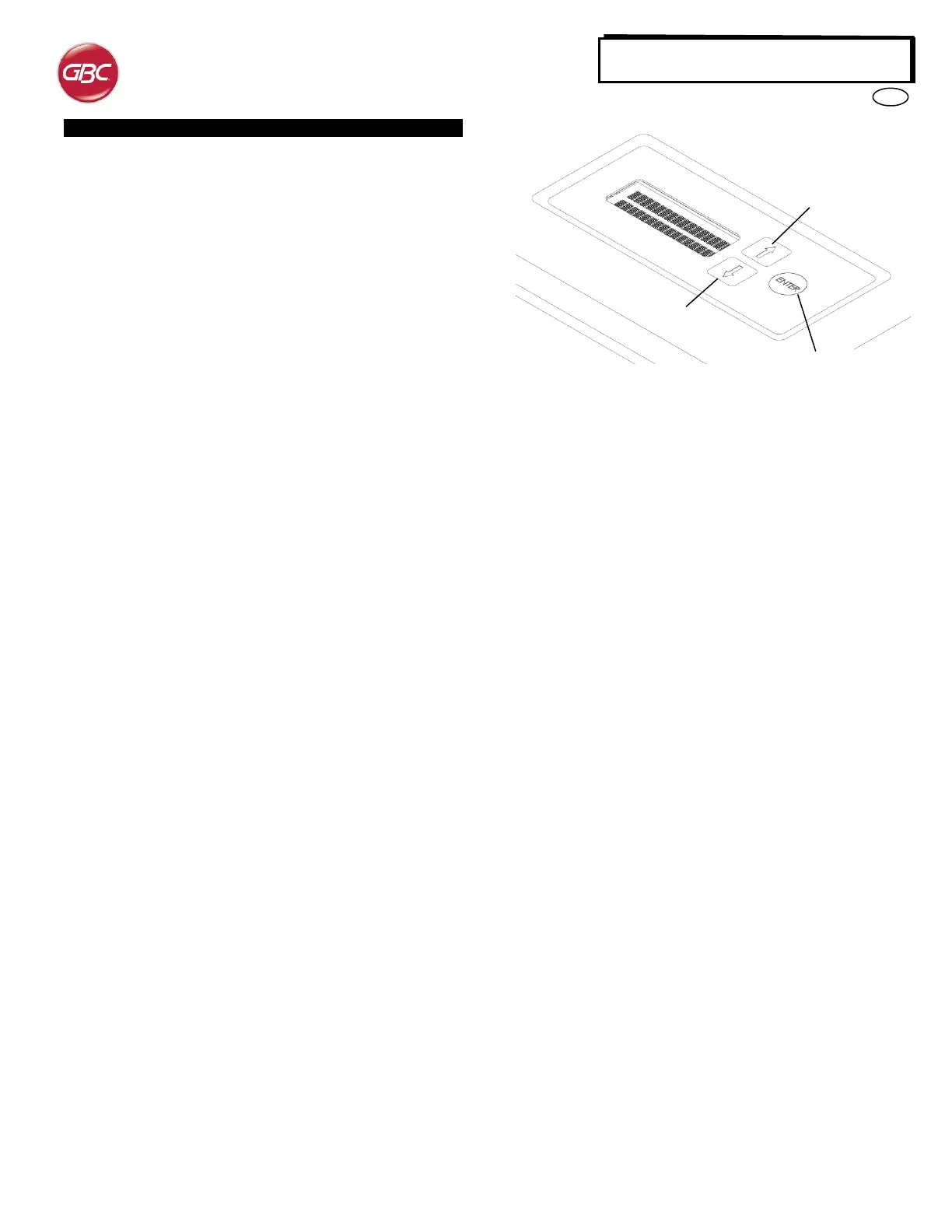45
3. KURZANLEITUNG
Der AdvancedPunch Pro muss an einen Wechselstromanschluss
angeschlossen sein und der EIN-/AUS-Schalter muss sich in der
Position „ON“ (EIN) befinden, damit die Funktionen der Maschine
genutzt werden können. Der AdvancedPunch Pro verfügt über die
drei nachfolgend aufgeführten Betriebsmodi.
1. Bypassmodus:
In diesem Betriebsmodus werden Dokumente durch den
AdvancedPunch Pro geführt, ohne dass sie gelocht werden.
Dies ist der Standardbetriebsmodus der AdvancedPunch Pro.
Achten Sie darauf, dass in der Bedieneroberfläche des Druckers
die Option „Lochen“ abgewählt ist.
2. Lochmodus:
In diesem Betriebsmodus wird die Hinterkante aller Blätter
gelocht, die durch den AdvancedPunch Pro geführt werden.
Schritt 1: Bevor der Lochmodus ausgeführt wird, muss ein
ordnungsgemäß konfigurierter Lochstempel eingesetzt werden.
Einzelheiten zum Wechsel der Lochstempel finden Sie in
Abschnitt 4 A. Zur Konfigurierung befolgen Sie bitte die
Anweisungen auf den Aufklebern der Lochstempel.
Schritt 2: Wählen Sie vor dem Starten eines Druckauftrags in
der Bedieneroberfläche des Druckers die Option „Lochen“ an,
um das Lochen zu aktivieren.
Der AdvancedPunch Pro arbeitet nun im Einzellochmodus.
3. Doppellochmodus:
In diesem Betriebsmodus werden zwei Lochreihen gestanzt – eine
in der Mitte und eine weitere an der Hinterkante aller Blätter, die
durch den AdvancedPunch Pro geführt werden.
Schritt 1: Bevor der Lochmodus ausgeführt wird, muss ein
ordnungsgemäß konfigurierter Lochstempel eingesetzt werden.
Einzelheiten zum Wechsel der Lochstempel finden Sie in
Abschnitt 4 A. Zur Konfigurierung befolgen Sie bitte die
Anweisungen auf den Aufklebern der Lochstempel.
Schritt 2: Auf dem LCD-Bedienerbildschirm die Auf- oder Ab-
Taste drücken, um das Hauptmenü aufzurufen.
Schritt 3: Im Hauptmenü die „Enter“-Taste drücken, um
„Einstellungen“ anzuwählen.
Schritt 4: „Doppellochung“ anwählen. Damit wird der
Doppellochmodus aktiviert.
Schritt 5: Die Auf- oder Ab-Pfeiltaste drücken und „Verlassen“
anwählen, um das Menü zu verlassen. „Doppellochung bereit“
sollte angezeigt werden.
Der AdvancedPunch Pro arbeitet nun im Doppellochmodus.
Hinweis: Doppellochung ist nur für bestimmte Papierformate und -
ausrichtungen nutzbar. Siehe Abschnitt 7 „Technische Daten“ für eine
Liste der unterstützten Formate. Eine Doppellochung nicht unterstützter
Formate führt auf dem Bildschirm des Druckers zu einer Fehleranzeige
040-101 und auf dem AdvancedPunch Pro-Bildschirm zur Anzeige des
Fehlercodes J431.
Anordnung der AdvancedPunch Pro LCD-Bedieneroberfläche
3. Lochstempelkonfigurierung
Um den Lochstempel für die gewünschte Blattgröße, die
verarbeitet werden soll, zu konfigurieren, folgen Sie den
Anweisungen im Abschnitt 8 des Lochstempel-
Benutzerhandbuchs.